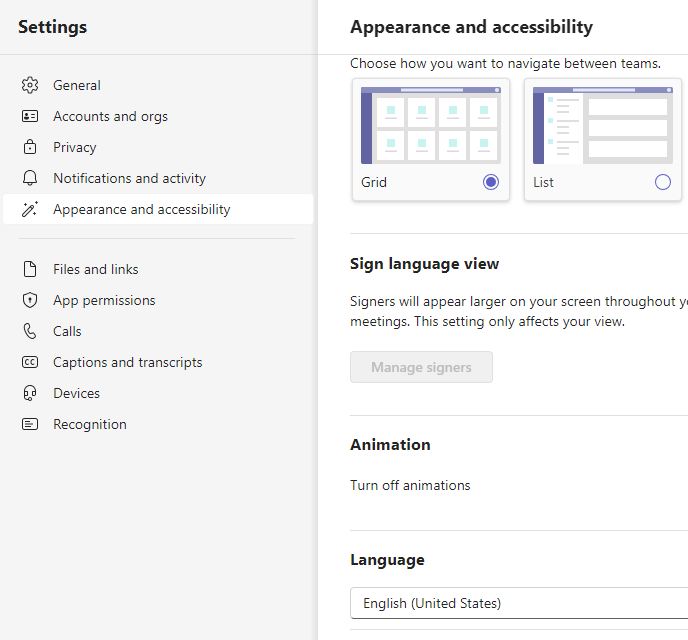Microsoft Teams Education에서 과제를 개발할 때 채점 루브릭 생성 기능을 통합합니다. 이 도구는 학생 업무에 대한 일관된 평가를 위해 매우 효과적인 채점 루브릭을 만드는 데 도움이 됩니다.
루브릭 관리, 루브릭 삭제, 루브릭 채점 및 루브릭 다시 사용에 대한 자세한 내용은 Microsoft Teams 지원 문서에서 Create 및 채점 루브릭 관리를참조하세요.
AI 루브릭 Create
1. 수업 팀으로 이동하여 과제를 선택합니다.
2. Create > 할당을 선택합니다.
3. 루브릭 추가 > +루브릭 추가를 선택합니다. 그러면 루브릭 작성자가 열립니다.
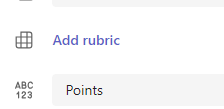
4. Create AI 루브릭 단추를 선택합니다.
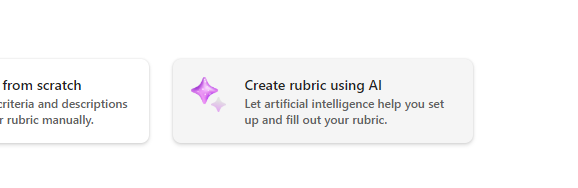
5. 제목 과 설명을 입력합니다. 여기에 입력된 데이터는 콘텐츠에 대한 AI를 묻는 메시지를 표시하는 데 사용되므로 할당에 대한 자세한 정보가 여기에 입력될수록 AI 시스템은 할당에 더 적합한 결과를 반환할 가능성이 높습니다.
6. 등급 수준, 루브릭 배율을 선택하고 루브릭이 평가할 기준에 대해 입력 합니다. 여기에 입력하는 정보는 AI 기능이 할당에 적합한 루브릭을 컴파일하라는 프롬프트로 작동합니다.
-
크기 조정 옵션은 다음과 같습니다.
-
우수, 좋은, 공정, 가난한
-
표준 초과, 표준 충족, 표준 아래
-
예, 아니요
-
사용자 지정
AI를 사용하여 조건에 대한 제안을 생성할 수 있습니다. 입력한 조건은 아래 이미지와 같이 목록으로 표시됩니다.
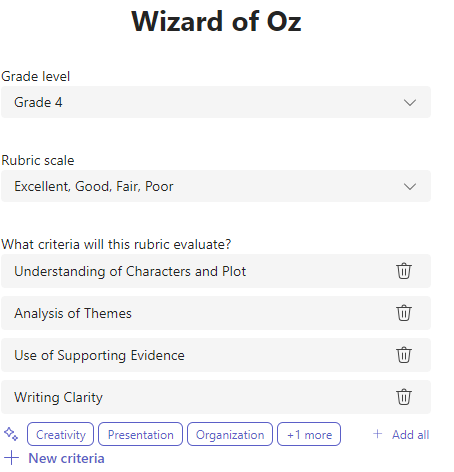
루브릭이 평가할 새 조건을 추가할 때마다 +새 조건 옵션을 선택합니다.
7. 오른쪽 아래 모서리에 있는 AI를 사용하여 Create 루브릭 단추를 선택합니다.
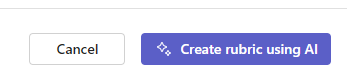
8. 루브릭이 만들어집니다. 기본적으로 포인트가 표시되지 않습니다. 이 생성 AI 기능은 루브릭의 각 셀을 간결하고 명확하며 학생이 충족하여 합격 성적을 받을 것으로 기대합니다.
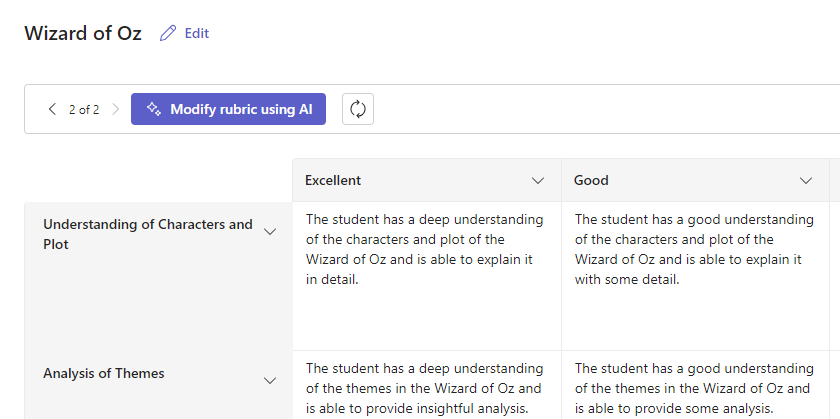
팁:
-
오른쪽 위 모서리로 이동하여 포인트 스위치를 토글합니다. 이렇게 하면 루브릭의 각 행에 대해 가중 등급 백분율 포인트가 활성화됩니다.
-
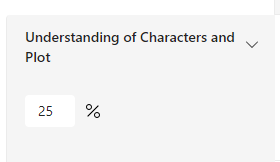
-
루브릭에 포인트를 추가하도록 선택한 경우 각 행에 서로 다른 백분율을 입력하여 특정 조건의 가중치를 다른 기준보다 더 많이 계량할 수 있습니다. 모든 백분율이 총 100인지 확인합니다. 백분율을 다시 설정하려면 가중치를 균등하게 재배포를 선택합니다.
-
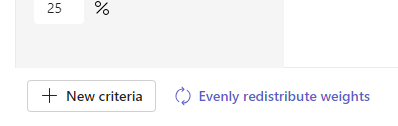
11. 다음 작업을 수행하여 루브릭을 사용자 지정합니다.
-
행 순서 변경: 행을 마우스로 가리키고

-
헤더 편집: 아래쪽 화살표 아이콘(

-
헤더 복사: 행 및 조건 열 머리글은 아래쪽 화살표 아이콘(

-
헤더 삭제: 아래쪽 화살표 아이콘(

-
AI를 사용하여 입력: 루브릭을 위한 1세대 AI 콘텐츠가 항상 최선은 아닙니다. 아래쪽 화살표 아이콘(

12. 루브릭 사용자 지정을 마치면 연결을 선택합니다.
13. 과제의 세부 정보를 입력한 다음 할당 을 선택하여 학생 에게 보냅니다. 학생들이 이 과제를 열면 루브릭을 참조할 수 있습니다.
참고: 과제를 열어 학생의 과제를 미리 보고 학생 보기를 선택합니다.
언어
AI에서 생성할 콘텐츠를 추가하면 Microsoft Teams가 로 설정된 언어로 생성됩니다. 아래 지침에 따라 Teams에서 언어를 변경합니다.
1. Teams 설정 > 모양 및 접근성으로 이동합니다.
2. 언어를 선택합니다. 상자에 다른 언어를 입력하더라도 선택한 언어로 콘텐츠가 생성됩니다.